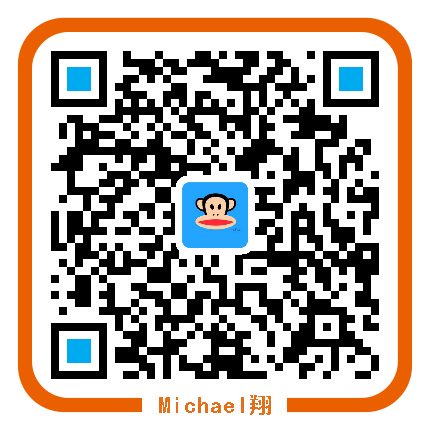源码下载
ES 仓库地址:https://github.com/elastic/elasticsearch
1 | git clone git@github.com:elastic/elasticsearch.git |
看到其他人的经验,建议 fork 一下仓库,这样,在对源码进行阅读时,可以将注释等笔记,快速提交到自己的仓库中。
本机环境
ES 运行和编译所需要的 JDK 版本是需要分开讨论的。
- 运行:只需要 Java 8 及以上版本即可
- 编译:如果是编译源码,对 JDK 的版本要求又高一点。一般在源码根目录下的
CONTRIBUTING.md文件会有对于编译某个版本的 ES 需要的 JDK 的版本要求
在 ES 7.10 分支上,是有如下的描述:
JDK 14 is required to build Elasticsearch. You must have a JDK 14 installation with the environment variable JAVA_HOME referencing the path to Java home for your JDK 14 installation. By default, tests use the same runtime as JAVA_HOME. However, since Elasticsearch supports JDK 8, the build supports compiling with JDK 14 and testing on a JDK 8 runtime; to do this, set RUNTIME_JAVA_HOME pointing to the Java home of a JDK 8 installation. Note that this mechanism can be used to test against other JDKs as well, this is not only limited to JDK 8.
简言之,ES 7.10 版本的编译需要 JDK 14 版本,必须有一个环境变量 JAVA_HOME 指向 JDK 14 的安装目录。默认情况,测试使用同样的 JAVA_HOME。同时,因为 ES 支持 JDK 8,构建支持用 JDK 14 编译,使用 JDK 8 测试。只需要设置一个 RUNTIME_JAVA_HOME 指向 JDK 8 的安装目录就行。
sdkman 管理不同的 JDK 版本,可以同时有多个 JDK 版本存在一台主机随时切换使用。
- jdk 的最低版本,在项目中的 buildSrc/src/main/resources/minimumCompilerVersion 文件中可以看到
14,用命令sdk install java 14.0.2.hs-adpt安装 JDK 14。此外,JDK 可以在华为云镜像站下载,速度比较块快 - gradle 的最低版本,可以在项目的 buildSrc/src/main/resources/minimumGradleVersion 文件下看到
6.6.1
源码编译,导入 IDEA
一些文章比较久,依然让进入 ES 项目的根目录,运行如下命令
./gradlew idea,这个命令是为了配置 ES project 可以在 IDEA 中使用。目前,在 ES 7.10 版本的 CONTRIBUTING.md#importing-the-project-into-intellij-idea 中,已经略过了该步骤,可能是目前新版的 IDEA 已经自动支持了,不需要上面的步骤。
- 选择
File > Open - 在对话框中选择根目录下的
build.gradle文件 - 在对话框中选择
Open as Project
设置 Project SDK 为:JDK 14,这个步骤同时也会将 Gradle JVM 也设为 14。

如果本机网络环境不好,使用默认的 maven 源,速度可能比较慢,可以参考 知乎/ElasticSearch-7.8.0 源码编译调试 (详细) 进行 Gradle 源等的设置。
点击侧边栏 Gradle 的 Reload All Gradle Projects 按钮,或者,打开根目录下的 build.gradle 文件,会有 Load Gradle Changes 按钮。这样会进行源码的构建(编译、下载依赖包等)。

看到上图,则表示源码构建成功。
关于 Roload All Gradle Projects,IDEA 是有相关文档介绍的。
调试
远程调试
当项目导入到 IDEA 之后,会看到有一个默认的 Remote JVM Debug 配置 Debug Elasticsearch,这个配置是无法修改的:

启动的第一步骤就是先启动这个这个,点击 Debug 按钮就好。
接着,在项目根目录下运行如下命令,启动一个 ES 实例:1
2
3./gradlew :run --debug-jvm
# 如果是 Widows 平台,则运行如下命令
./gradlew.bat :run --debug-jvm
ES 实例启动完毕之后,用如下命令验证:1
curl -u elastic:password localhost:9200
上面的 -u 是授权验证 user 的作用,如果你尝试在浏览器中直接访问 localhost:9200,将会弹出对话框让你输入用户名和密码。此外,如果在 Postman 中访问的话,也需要设置 Authorization。
之所有会需要授权认证,是因为开启了 xpack 的认证,
其实,除了上面的这种 Remote Debug 之外,还可以通过华为云镜像站点 下载源码对应的 ES 客户端,然后启动客户端之后,attach 到进程中开始调试。下面简要介绍一下步骤:
- 调整 ES 客户端的 config 目录下的
jvm.options文件,加入 JVM 的配置参数:-agentlib:jdwp=transport=dt_socket,server=y,suspend=n,address=*:5005 - 启动 ES 客户端:
./elasticsearch,Windows 客户端是:./elasticsearch.bat - 创建一个 Remote 的远程启动配置:

源码调试
源码调试的步骤比较繁琐,没有上面的方式方便。
提前在 华为云镜像站点 下载好源码对应版本的 ES 客户端安装包,解压好。

在 IDEA 中创建一个 Application 启动配置:

VM options 如下:1
2
3
4
5-Des.path.home=/Users/michael/opt/es/elasticsearch-7.10.2
-Des.path.conf=/Users/michael/opt/es/elasticsearch-7.10.2/config
-Dlog4j2.disable.jmx=true
-Xmx4g
-Xms4g
Des.path.home指刚刚 ES 客户端的解压根目录Des.path.conf指刚刚 ES 客户端解解压目录下的配置目录路径
需要打开你 Project SDK 设置的 JDK 目录中 conf/security/java.policy 的文件,例如我本机就是 /Users/michael/.sdkman/candidates/java/14.0.2.hs-adpt/conf/security/java.policy 文件,在 grant 括号中,添加如下内容:
1 | permission java.lang.RuntimePermission "createClassLoader"; |
上面的设置,是为了避免遇到
org.elasticsearch.bootstrap.StartupException: java.security.AccessControlException: access denied ("java.lang.RuntimePermission" "createClassLoader")、和java.security.AccessControlException: access denied ("java.lang.RuntimePermission" "createClassLoader")的报错
经过上面的设置,就可以通过启动主类的方式成功启动了。
断点
断点加在 org/elasticsearch/rest/action/search/RestSearchAction.java 137 行,执行搜索就会进入断点。
FAQ
JDK 16 isn’t compatible with Gradle 6.6.1, Please fix JAVA_HOME environment variable
这是因为 Gradle JVM 的版本与 Gradle 版本不兼容,可以在 IDEA 的 Build Tools -> Gradle 中进行设置:

发现关于 JDK 的设置,当你设置了
Project SDK的 JDK 版本,这里的Gradle JVM将会自动和前者保持保持一致。
参考:
- Found Invalid Gradle JVM configuration
unsupported class file major version 60
解决这个问题,还是采用上面描述的方法,设置正确 Gradle JVM 版本。
- Stackoverflow/How to fix “unsupported class file major version 60” in IntelliJ?
gradle 出现 Connection refused (Connection refused) 问题
与网络有问题,检查 Proxy 是否联通,总之,要保证下载依赖的网络畅通。
参考
- 知乎/ElasticSearch-7.8.0 源码编译调试 (详细) 推荐
- CBD Blog/IntelliJ debug elasticsearch 7.10 source code
- segmentfault/讲得最明白的Elasticsearch源码调试环境搭建教程 ES 7.1.0 版本的笔记
- 小旋锋/教你编译调试Elasticsearch 6.3.2源码
- lanffy/ElasticSearch源码解读一:源码编译和Debug环境搭建 ES 6.7.0 的版本,该博主围绕 ES 写了不少总结
- idea源码调试的问题/java.lang.NoClassDefFoundError: org/elasticsearch/plugins/ExtendedPluginsClassLoader